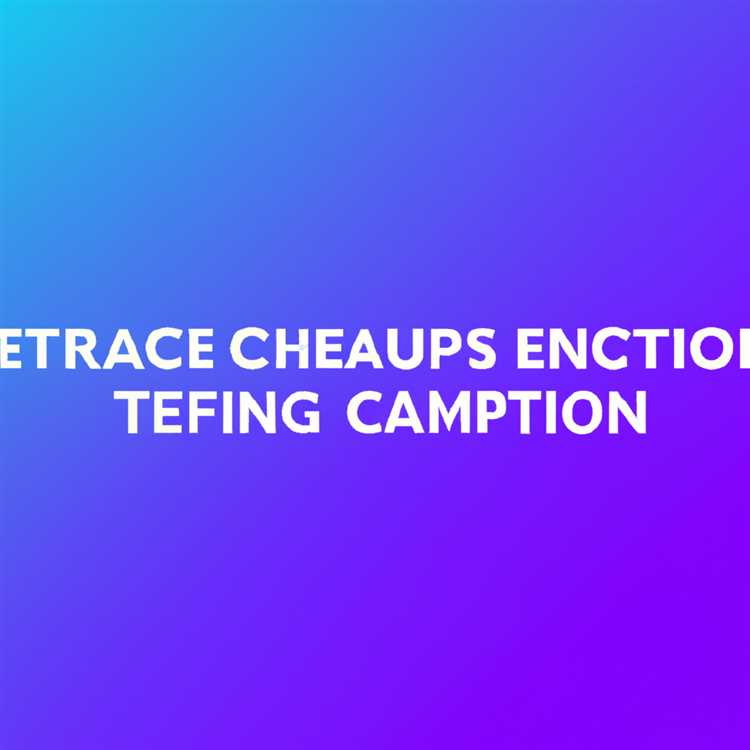Windows XP, sizi çevrimiçi duruma getirmek ve bağlantınızı sürdürmek için bir dizi araç içerir. Çoğu sorun, sıfırlama veya birkaç ince ayar ile düzeltilebilir. Çevirmeli modem kullanıcıları, bir yazılım veya yazılım modem kullanıyorsanız, etkin programların ve işlemlerin sayısını azaltmalıdır. İnternete bağlanmak için kablosuz ağ bağdaştırıcısı kullanıyorsanız ve sinyal sorunları yaşıyorsanız, bilgisayarı yönlendiriciye yaklaştırın, yönlendiriciyi evinizde veya ofisinizde daha merkezi bir konuma taşıyın ve diğer 2,4 GHz aygıtları kaldırın, yakın bölgeden kablosuz telefonlar gibi.
Ağ Bileşenlerini Sıfırla
Aşama 1
Yönlendiricinizi, geniş bant modeminizi, hub'ınızı ve/veya anahtarınızı kapatın. Güç anahtarları yoksa bu cihazların fişini çekin.
Adım 2
Ağdaki her bilgisayarı kapatın. Kablolu bağlantı kullanıyorsanız, Ethernet kablo bağlantılarını kontrol edin.
Aşama 3
Yönlendiriciyi, hub'ı veya anahtarı yeniden başlatın, ardından geniş bant modemi açın.
Her bilgisayarı yeniden başlatın.
XP Onarım Sihirbazı
Aşama 1
Bilgisayarı önyükleyin. Varsa, görev çubuğundaki ağ simgesine sağ tıklayın ve "Onar" seçeneğine sol tıklayın. Onarımı tamamlamak veya sorunları gidermek için ekrandaki talimatları izleyin. Bir simge görmüyorsanız, devam edin.
Adım 2
"Başlat" ve ardından "Denetim Masası" üzerine tıklayın. Sol sütunda "Klasik Görünüm" üzerine tıklayın.
Aşama 3
"Ağ Bağlantıları"na çift tıklayın. İnternet bağlantınızı sağlayan ağa sağ tıklayın ve "Onar"a sol tıklayın.
Onarımı tamamlamak veya sorunları gidermek için ekrandaki talimatları izleyin.
Sürücüleri Kaldırın ve Yeniden Yükleyin
Aşama 1
"Başlat" ı ve ardından "Denetim Masası" nı tıklayın. Sol sütunda "Klasik Görünüm" üzerine tıklayın.
Adım 2
"Sistem" üzerine çift tıklayın. "Donanım" sekmesine tıklayın, ardından "Aygıt Yöneticisi"ni seçin.
Aşama 3
İnternet bağlantınızın türüne bağlı olarak "Ağ bağdaştırıcıları" veya "Modemler" üzerine çift tıklayın. Özel ağ bağdaştırıcınıza veya modem markanıza çift tıklayın.
4. Adım
Cihaz durumu altında listelenen tüm hata mesajlarını okuyun ve sorun giderin. Windows, "Cihaz düzgün çalışıyor" diyorsa, "Aygıt" sekmesine tıklayın.
"Kaldır" ı tıklayın. Kaldırma işlemini tamamlamak için ekrandaki talimatları izleyin. Bilgisayarı yeniden başlatın, ardından Windows'un donanımı algılamasına ve yeniden yüklemesine izin verin.